详解PyCharm配置Anaconda的艰难心路历程
在安装好pycharm后,想着anaconda中的类库会比较全,就想着将anaconda配置到pycharm中,这样可以避免以后下载各种类库。
第一步就是要下载并安装anaconda,在安装的过程中历经困难,每次都在最后一步安装失败,报错信息为failed to create anacoda menue?网上也给出了各种解决方案,但是上天好像没有那么眷顾我,每种解决方案都不适用于我,方法如下:
(1)使用默认安装路径,不适用自定义路径
(2)安装路径中不能包含中文字符
(3)系统相对路径过长,修改路径放在盘的根目录下
(4)安装时选择all users,而不是推荐的当前用户
(5)重装操作系统
其中一篇博客提到一句在安装过程中到勾选系统注册系统变量时,勾选第一个按钮会报红色,可能是环境变量中Path的长度过高,会导致anaconda无法自动配置环境变量,
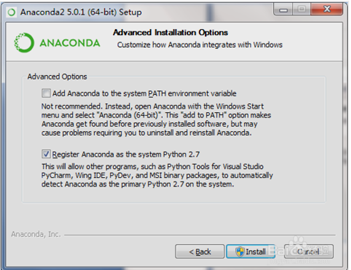
于是我尝试了下将环境变量中Path直接删掉(我这边出现了两个Path,我都删掉了,记住之前要备份,后面好还原),然后再重新安装,成功解决该问题。
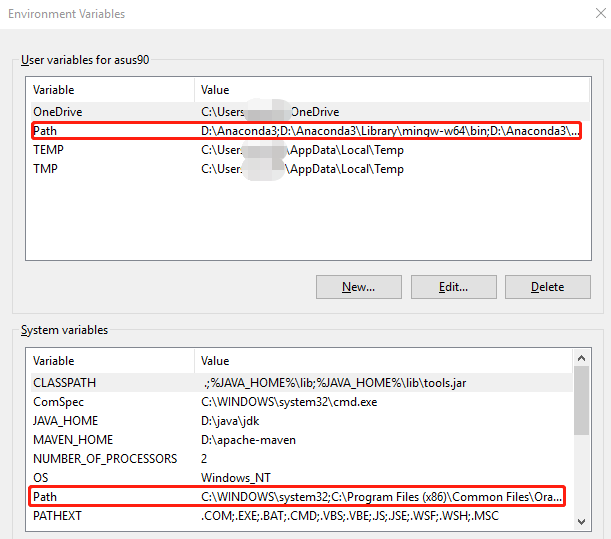
接着是在pycharm中配置anaconda,很多博客写的比较模糊,我自己尝试了下,重新整理了下配置流程。打开File-->Settings-->Project Interpreter,勾选图中圈中按钮。
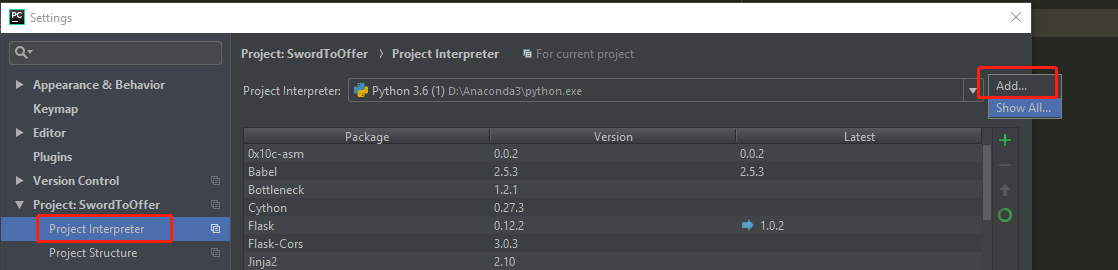
在下图中圈中区域,选择anaconda安装目录下的的python.exe文件,配置即可完成。
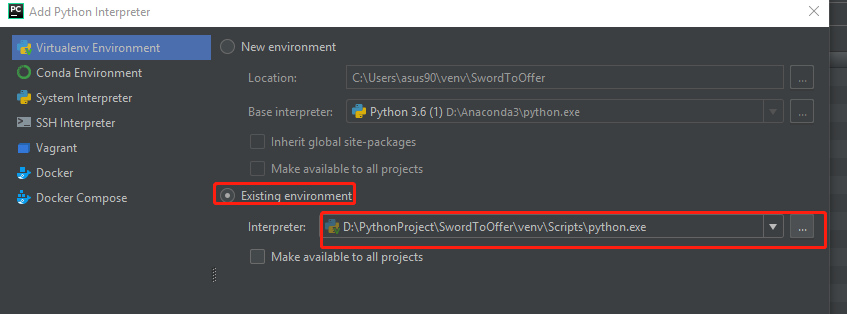
以上就是本文的全部内容,希望对大家的学习有所帮助,也希望大家多多支持我们。
相关推荐
-
在python中安装basemap的教程
1. 确保python环境安装完毕且已配置好环境变量 2. 安装geos: pip install geos 3. 下载.whl文件: (1)pyproj‑1.9.5.1‑cp36‑cp36m‑win_amd64.whl (2)basemap‑1.1.0‑cp36‑cp36m‑win_amd64.whl 注,这两个文件均可在 https://www.lfd.uci.edu/~gohlke/pythonlibs/ 找到, 需要特别注意的是版本号一定要对应(比如多少位机器,什么版本的python)
-
Windows下Anaconda的安装和简单使用方法
Anaconda is a completely free Python distribution (including for commercial use and redistribution). It includes over 195 of the most popular Python packagesfor science, math, engineering, data analysis. 1.安装anaconda 之前什么都不需要安装,直接在官网下载anaconda,我下载的是P
-
致Python初学者 Anaconda入门使用指南完整版
打算学习 Python 来做数据分析的你,是不是在开始时就遇到各种麻烦呢? 到底该装 Python2 呢还是 Python3 ? 为什么安装 Python 时总是出错? 怎么安装工具包呢? 为什么提示说在安装这个工具前必须先安装一堆其他不明所以的工具? 相信大多数 Python 的初学者们都曾为环境问题而头疼不已,但你并不孤独,大家都是这么折腾过来的.为了在入门时少走弯路,并且让高涨的积极性不至于太受打击,这里推荐使用 Anaconda 来管理你的安装环境和各种工具包. 本文介绍了Anacond
-
Python学习之Anaconda的使用与配置方法
俗话说'人生苦短,我有Python',但是如果初学Python的过程中碰到包和Python版本的问题估计会让你再苦一会,我在学习Python的爬虫框架中看到看到了anaconda的介绍,简直是相见恨晚啊,我觉的每个Python的学习网站上首先都应该使用anaconda来进行教程,因为在实践的过程中光环境的各种报错就能消磨掉你所有的学习兴趣! 下面简单的介绍下anaconda,它是将Python版本和许多常用的package打包直接来使用的Python发行版,支持linux.mac.windows
-
使用anaconda的pip安装第三方python包的操作步骤
相比于原生的python开发核心包,Anaconda已经集成了许多的第三方库,但是这在实际应用中是远远不够的,因此我们需要手动安装第三方库 使用pip可以快速的安装这些库 启动anaconda命令窗口: 开始> 所有程序> Anaconda Command Prompt 输入pip,可以查看pip指令的用法和相关的提示信息 pip install buitwith,可以开始安装buitwith库 以上这篇使用anaconda的pip安装第三方python包的操作步骤就是小编分享给大家的全部内容
-
Python3中在Anaconda环境下安装basemap包
Basemap是matplotlib子包,也是python中最常用.最方便的地理数据可视化工具之一. 在中端输入pip list先查看是否有jupyter,一般安装了Anaconda都会有. win+R 打开命令提示符窗口,cd命令将当前目录设置为下载文件存放的文件夹(我放在桌面)后点回车键. basemap下载地址:https://www.lfd.uci.edu/~gohlke/pythonlibs/ (1) 在终端输入python可以查看自己需要哪个版本的. (2)basemap 将文件下载
-
Anaconda2 5.2.0安装使用图文教程
Anacond的介绍 Anaconda指的是一个开源的Python发行版本,其包含了conda.Python等180多个科学包及其依赖项. 因为包含了大量的科学包,Anaconda 的下载文件比较大(约 531 MB),如果只需要某些包,或者需要节省带宽或存储空间,也可以使用Miniconda这个较小的发行版(仅包含conda和 Python). Conda是一个开源的包.环境管理器,可以用于在同一个机器上安装不同版本的软件包及其依赖,并能够在不同的环境之间切换 Anaconda包括Conda.
-
win10系统下Anaconda3安装配置方法图文教程
本文主要介绍在 windows 10 系统中安装 Anaconda3 的详细过程. 下载 Anaconda 官网下载地址 目前最新版本是 python 3.6,默认下载也是 Python 3.6, 我使用的是 Python 3.5 版本,这里使用Anaconda3-4.2.0-Windows-x86_64.exe版本,因为它默认使用的是 Python 3.5,官方下载地址. 当然,也可以在官网下载最新版本的 Anaconda3,然后根据自己需要设置成 python 3.5. 安装 安装较为简单,
-
Windows下anaconda安装第三方包的方法小结(tensorflow、gensim为例)
anaconda 集成了很多科学计算中所需要的包,如numpy,scipy等等,具体查看anaconda中已经预先安装配置好的包有哪些,可以通过cmd命令,输入conda list 查看,如下图所示: 但是,因为实际需求,我们会需要导入列表中没有的第三方包,如gemsim,在anaconda中,我们可以参考以下步骤安装所需要的第三方包: 1.启动anaconda 命令窗口: 开始 > 所有程序 > anaconda >anaconda prompt 2.安装gens
-
利用Anaconda简单安装scrapy框架的方法
引言:使用pip install 来安装scrapy需要安装大量的依赖库,这里我使用了Anaconda来安装scrapy,安装时只需要一条语句:conda install scrapy即可 步骤1:安装Anaconda,在cmd窗口输入:conda install scrapy ,输入y回车表示允许安装依赖库 步骤2:测试scrapy是否安装成功,在dos窗口输入scrapy回车 步骤3:在Pycharm-->file-->settings-->搜索project interpreter
-
Anaconda 离线安装 python 包的操作方法
因为有时直接使用pip install在线安装 Python 库下载速度非常慢,所以这里介绍使用 Anaconda 离线安装 Python 库的方法. 这里以安装 pyspark 这个库为例,因为这个库大约有180M,我这里测试的在线安装大约需要用二十多个小时,之后使用离线安装的方法,全程大约用时10分钟. 查看所需的 Python 包 如果不知道具体使用什么版本的 Python 库,可以先尝试在 Aanconda Prompt 中直接使用 pip install pyspark 我这里根据提示
-
Anaconda下安装mysql-python的包实例
Anaconda下需要使用Python与MySQL数据库进行交互,所以需要import一个mysql-python的包, 但是在ipython中引用的时候发现Anaconda并没有包含该包,因此需要自己对该依赖包进行安装. 打开windows下的cmd,载命令行输入conda install mysql-python,回车. 其他的依赖包也可以使用该方法添加. 以上这篇Anaconda下安装mysql-python的包实例就是小编分享给大家的全部内容了,希望能给大家一个参考,也希望大家多多支持我
-
Anaconda入门使用总结
序 Python易用,但用好却不易,其中比较头疼的就是包管理和Python不同版本的问题,特别是当你使用Windows的时候.为了解决这些问题,有不少发行版的Python,比如WinPython.Anaconda等,这些发行版将python和许多常用的package打包,方便pythoners直接使用,此外,还有virtualenv.pyenv等工具管理虚拟环境. 个人尝试了很多类似的发行版,最终选择了Anaconda,因为其强大而方便的包管理与环境管理的功能.该文主要介绍下Anaconda,对
-
windows下Anaconda的安装与配置正解(Anaconda入门教程) 原创
一.下载anaconda 第一步当然是下载anaconda了,官方网站的下载需要用迅雷才能快点,或者直接到清华大学镜像站下载.当然这里推荐我们下载,下载地址都整理好了 下载地址: http://www.jb51.net/softs/556392.html 清华大学提供了镜像,从这个镜像下载速度很快,地址: https://mirrors.tuna.tsinghua.edu.cn/help/anaconda/ 选择相应的版本进行下载就好 下载过程中除了安装位置外,还有两个需要确认的地方. 第一个勾
随机推荐
- Eclipse自定义启动画面和图标的方法介绍
- Java通过JsApi方式实现微信支付
- jQuery Easyui 验证两次密码输入是否相等
- 基于JavaScript FileReader上传图片显示本地链接
- 一个阿拉伯数字转中文数字的函数
- 优化NFR之一 --MSSQL Hello Buffer Overflow
- python使用7z解压apk包的方法
- 详解CentOS 6.5搭建Redis3.2.8单机分布式集群
- Android使用WebView.loadUri()打开网页的方法
- SQL Server解析XML数据的方法详解
- java中的static{}块的实例详解
- jquery实现图片轮播器
- jquery Moblie入门—hello world的示例代码学习
- 如何使用HTML5地理位置定位功能
- 用JavaScript实现用一个DIV来包装文本元素节点
- 重启无响应的IIS服务的方法
- Android模糊处理简单实现毛玻璃效果
- Android Socket通信实现简单聊天室
- Laravel模型事件的实现原理详解
- RHEL6.5下JDK1.8安装教程

